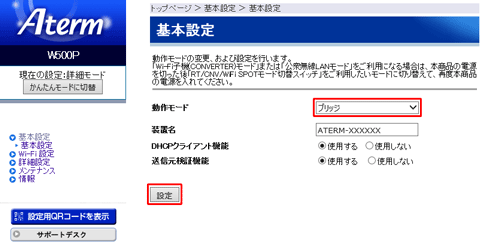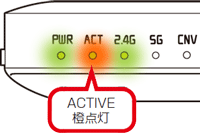- 目次>
- 本商品でできること >
- 本商品のルータ機能を停止して接続する(ブリッジモード)
本商品のルータ機能を停止して接続する(ブリッジモード)
本商品のルータ機能を停止してブリッジモードでインターネットに接続するための設定方法について説明します。
設定を行う前に
- 本商品のスイッチを以下の状態にしたうえで、設定してください。
-本商品のRT/CNV/WiFi SPOTモード切替スイッチをRT側(初期値)に設定
-本商品の5GHz/2.4GHz切替スイッチを、ご利用の無線動作モード(周波数帯域)に設定
◆注意◆
- RT/CNV/WiFi SPOTモード切替スイッチまたは5GHz/2.4GHz切替スイッチを切り替える場合は、本商品の電源を切った状態で切り替えてください。切り替えたあと、電源を入れてください。
設定手順
使いかた
上記の設定が完了したら、WWWブラウザ(Internet Explorerなど)を起動し、インターネットのホームページにアクセスしてみましょう。
例:サポートデスクの場合(2019年8月現在) https://www.aterm.jp/support/
◆補足◆
- Windows 10搭載のパソコンでInternet Explorer を起動する場合は、[スタート](Windowsのロゴボタン)-[すべてのアプリ]-[Windows アクセサリ]-[Internet Explorer]をクリックします。
- IPアドレスを変更するなど詳細な設定をしたい場合は、クイック設定Webの「基本設定」-「基本設定」で設定してください。
→ ブリッジモードでのクイック設定Webの起動方法は、こちら
うまく動作しない場合は
上記手順6でACTIVEランプが橙点灯しない、または、インターネットに接続できない場合は、下記を参照してください。
- 本商品のWANランプが緑点灯していない。
→ 本商品のWANポートと、ルータタイプのブロードバンドモデムなどをETHERNETケーブルで接続してください。
- ご自宅でインターネット接続する場合は、本商品および本商品が接続している上位のモデムまたはルータの電源を切り(※)、その後、再度モデムまたはルータの電源を入れてから、本商品の電源を入れてください。
なお、本商品はPPPoE接続には対応しておりません。
(※) 接続事業者によっては、モデムの電源を20~30分もしくは24時間切っておく必要がある場合があります。
- 本商品のACTIVEランプが橙点灯している状態で、インターネットに接続できない。
→ 本商品とのWi-Fi接続が切れている場合があります。その場合は、再度、子機から本商品にWi-Fi接続してください。